Ako odstrániť vzdialenú správu z vášho iPadu
5 min. čítať
Aktualizované na
Prečítajte si našu informačnú stránku a zistite, ako môžete pomôcť MSPoweruser udržať redakčný tím Čítaj viac

V tomto článku vám ukážeme, ako bez problémov odstrániť zámok vzdialenej správy z iPadu.
Možno nemôžete odomknúť MDM zámok kvôli stratenému heslu. Alebo ste si kúpili zariadenie z druhej ruky a zistili ste, že ho ovláda vzdialená správa.
Nech je to akokoľvek, my vám ponúkneme riešenie. Najprv si však prejdime základy:
Čo je zámok vzdialenej správy na iPade?
Vzdialená správa je funkcia systému iOS, ktorá poskytuje správcom zariadení plnú kontrolu nad pripojenými zariadeniami. A vďaka tejto schopnosti získať plnú kontrolu ich môžu správcovia kedykoľvek uzamknúť a odomknúť. Môžu tiež využívať rôzne funkcie systému iOS a mazať svoje údaje zo vzdialeného miesta.
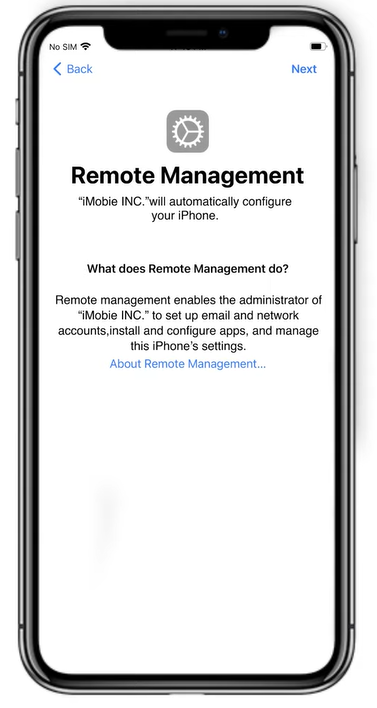
To všetko robí vzdialenú správu mimoriadne užitočným nástrojom pre podniky a organizácie.
Z pohľadu používateľa sa to však stáva nepríjemným, pretože jeho zariadenie je vždy ohrozené, najmä ak si kúpi telefón z druhej ruky s povolenou vzdialenou správou.
A ak sa pokúsite obnoviť svoje zariadenie, pripravte sa. Pretože sa objaví obrazovka vzdialenej správy a uzamkne vás zo všetkého!
Ak sa vám teda stane podobná situácia, môžete na svojom iPade vypnúť vzdialenú správu?
Tu ideme s odpoveďou.
Môžem odstrániť vzdialenú správu po obnovení na iPade?
Áno môžeš po obnovení odstráňte vzdialenú správu! Ak použijete oficiálnu metódu, potrebujete poverenia MDM. Ale ak nemôžete nájsť alebo získať tieto poverenia, stále existuje cesta von. Je to použitie nástroja tretej strany na odstránenie vzdialenej správy.
A ak hovoríme o odblokovači hesiel pre iOS, nič také neexistuje AnyUnlock. Poďme ďalej a uvidíme, ako odstrániť vzdialenú správu bez hesla cez AnyUnlock.
Odstráňte vzdialenú správu z iPadu bez hesla pomocou AnyUnlock
AnyUnlock je špecializovaný nástroj navrhnutý tak, aby pomohol používateľom iOS znovu získať kontrolu nad svojimi zariadeniami. Pomocou AnyUnlock môžu používatelia rýchlo odstrániť profily MDM, obísť aktivačné zámky a dokonca odomknúť prístupový kód obrazovky.
Či už používate najnovší iPhone 14 alebo iOS 16, AnyUnlock vám môže pomôcť obísť MDM zámok bez akýchkoľvek problémov. Okrem toho si môžete byť istí, že správca nebude schopný detekovať obchádzku, keď bude vykonaná.
Ak teda hľadáte spoľahlivý nástroj na obídenie zámku MDM bez útek z väzenia, AnyUnlock je pre vás dokonalým riešením.
Ak chcete odstrániť vzdialenú správu
- Stiahnite si a spustite AnyUnlock a v úvodnom rozhraní vyberte „Obísť MDM“.
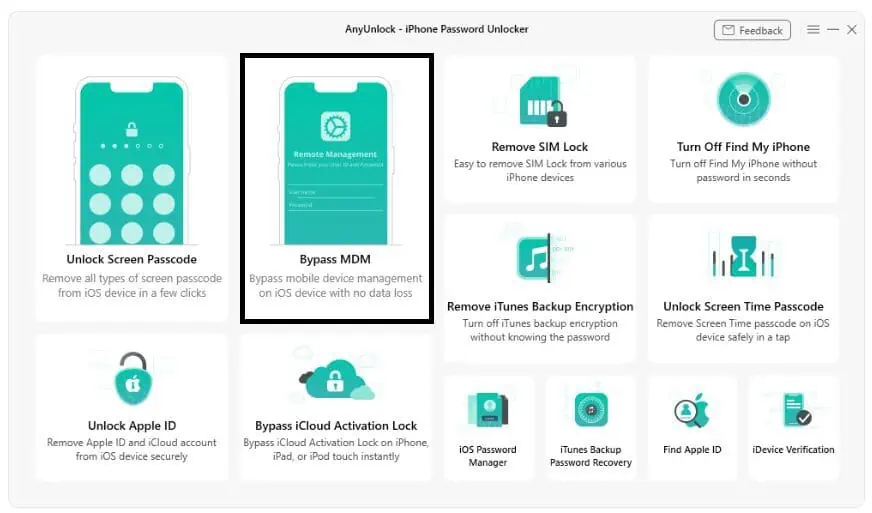
- Uvidíte dve možnosti na obídenie alebo odstránenie MDM. Vyberte ten, ktorý chcete, a kliknite na tlačidlo „Štart“.
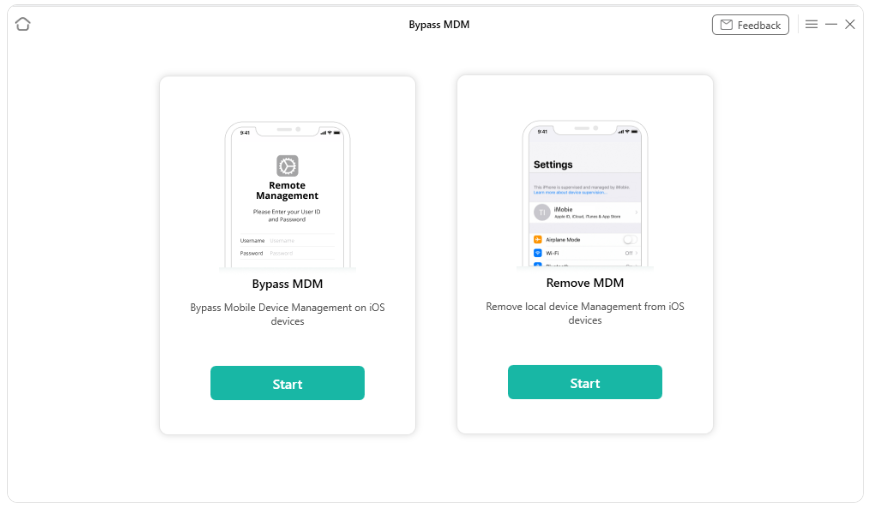
- Teraz potvrďte informácie o svojom zariadení a prečítajte si pokyny na obrazovke. Potom stlačte tlačidlo „Vynechať teraz“.
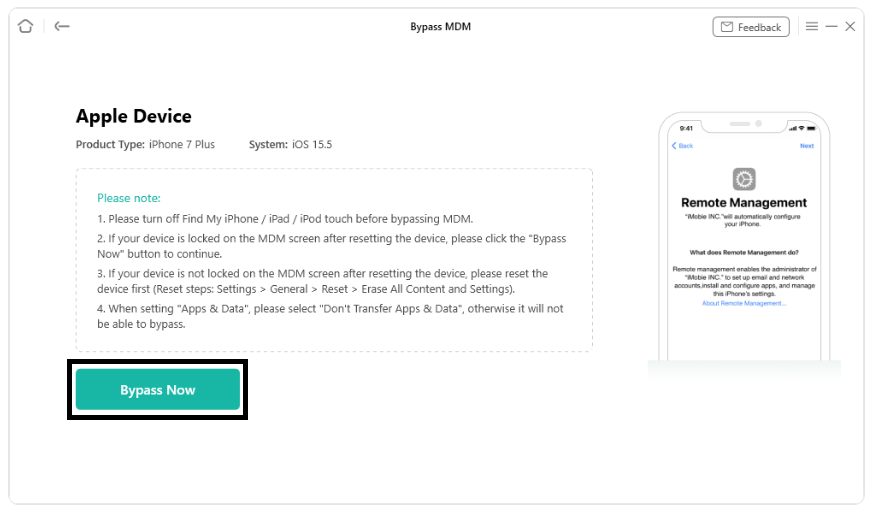
- Keď resetujete svoje zariadenie, nastavte jazyk, región, wifi atď., kým sa nezobrazí obrazovka Vzdialená správa. Potom kliknite na tlačidlo „Už hotovo“.
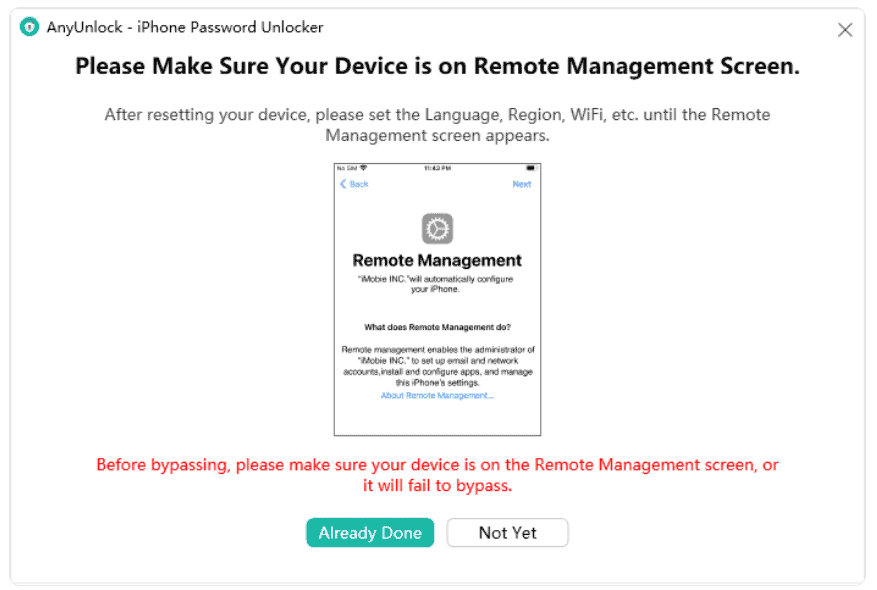
- Počkajte, kým sa proces nedokončí a váš MDM bude obídený.
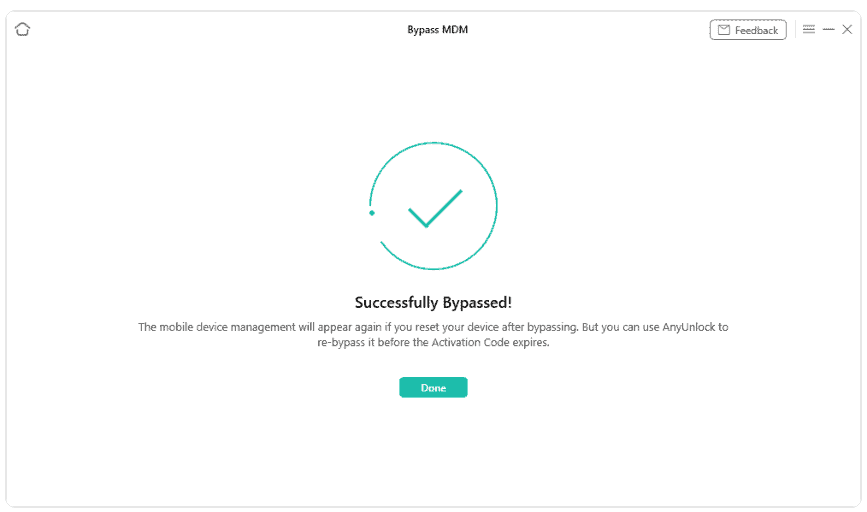
- AnyUnlock môžete použiť vždy, keď nemáte poverenia pre svoj zámok MDM.
Video Tutorial:
Ak sa vám však nejakým spôsobom podarí získať heslo profilu MDM, môžete tento zámok odstrániť z nastavení zariadenia.
Pozrime sa, ako môžeme obísť vzdialenú správu cez nastavenia.
Ako obísť vzdialenú správu cez nastavenia
S prístupom k správcovi môžete odstrániť vzdialenú správu iPadu zadarmo! Stačí od nich získať heslo a použiť ho na odstránenie profilu MDM z vášho zariadenia.
Kroky na obídenie vzdialenej správy
Použite tieto jednoduché kroky na rýchle odstránenie vzdialenej správy zo zariadenia.
- Otvorte Nastavenia zariadenia.
- Prejdite na „Všeobecné > Správa VPN a zariadení“.
- Kliknite na profil MDM.
- Teraz stlačte tlačidlo „Odstrániť správu“ a zadajte heslo na jeho odstránenie.
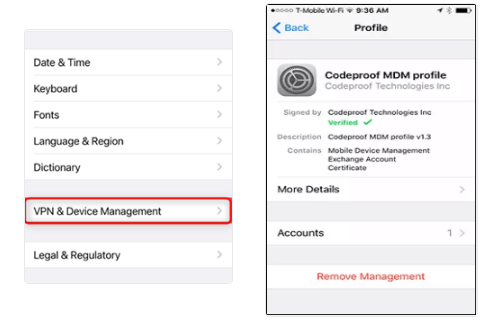
Počkaj! Ešte nechoď! Máme niekoľko odpovedí na často kladené otázky o vzdialenej správe vášho zariadenia iPhone alebo iPad!
často kladené otázky
Ako zistím, či je môj telefón pod dohľadom?
Ak si kúpite použitý iPad, je dôležité vedieť, či je zariadenie monitorované prostredníctvom MDM. Ľudia si často nevedomky kupujú zariadenia s profilmi MDM, čo môže neskôr viesť k problémom. Aby ste tomu zabránili, vždy sa opýtajte predajcu, či má zariadenie profil MDM.
Ak však už zariadenie máte, prejdite do časti Nastavenia > Všeobecné > Informácie. Ak je vaše zariadenie monitorované, dostanete odpoveď a môžete si pozrieť aj meno správcu, ktorý má na starosti systém. Niektorí správcovia dokonca zobrazujú správu o vlastníctve na uzamknutej obrazovke.
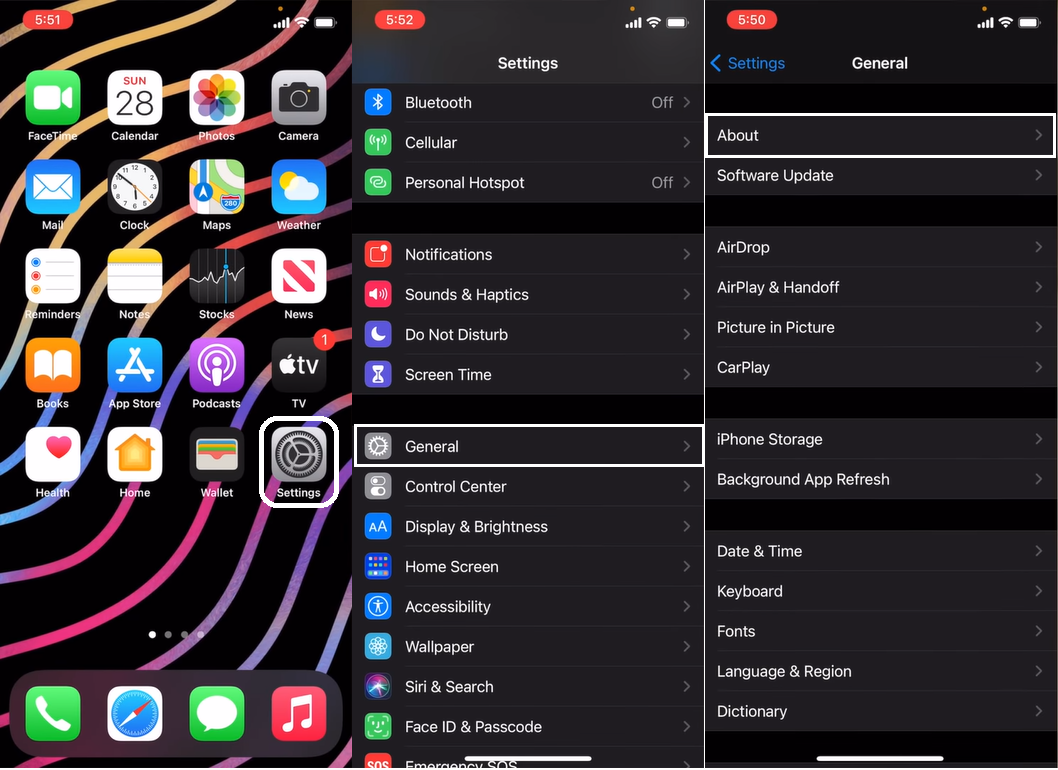
Ako vypnem správu Apple Remote?
Ak chcete vypnúť vzdialenú správu Apple, prejdite na počítač klienta a kliknite na Ponuka Apple > Systémové nastavenia > Zdieľanie. Odtiaľ zadajte prihlasovacie údaje správcu a kliknite na ikonu zámku, ak existuje. Teraz zrušte začiarknutie políčka Vzdialená správa.
Môžete natrvalo odstrániť vzdialenú správu z iPadu?
Áno, vzdialenú správu môžete z iPadu natrvalo odstrániť. Ak to však chcete urobiť z nastavení, potrebujete heslo profilu MDM.
Ak nemáte heslo, AnyUnlock vám tiež môže pomôcť odstrániť lokálnu správu zariadení z vášho iPadu.
záver
Aj keď vzdialená správa poskytuje administrátorom niektoré špeciálne privilégiá, pre používateľov je nepríjemná, najmä keď si kúpite použitý iPad so vzdialenou správou.
Ale teraz sa už nemusíte obávať, pretože AnyUnlock vás pokryje. Táto komplexná súprava nástrojov na odblokovanie systému iOS vám môže pomôcť odomknúť zabudnuté heslá, odomknúť Apple ID, obísť aktiváciu iCloud a ďalšie. Pomocou tohto nástroja môžete ľahko znova získať prístup k svojmu iPadu a vrátiť sa k bežnému používaniu zariadenia.








